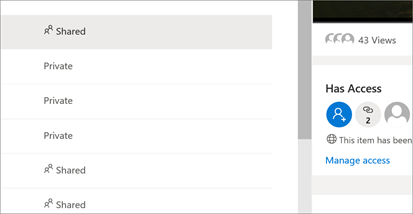เคล็ดลับด่วน: แชร์ไฟล์ด้วย OneDrive
นำไปใช้กับ
คุณสามารถแชร์ไฟล์และโฟลเดอร์กับผู้อื่นใน OneDrive ได้อย่างปลอดภัยด้วยฟีเจอร์ที่ช่วยให้คุณสามารถจัดการการเข้าถึงและระดับสิทธิ์ได้
แชร์ไฟล์หรือโฟลเดอร์
เมื่อคุณแชร์ไฟล์หรือโฟลเดอร์กับบุคคลอื่น การแจ้งเตือนทางอีเมลจะถูกส่งไปยังบุคคลนั้นพร้อมลิงก์ไปยังไฟล์นั้น
-
ลงชื่อเข้าใช้ microsoft365.com และในตัวเปิดใช้แอป ให้เลือก OneDrive
-
เลือกไฟล์หรือโฟลเดอร์ที่คุณต้องการแชร์ แล้วเลือก
-
ใส่ชื่อหรือที่อยู่อีเมลของบุคคลที่คุณต้องการแชร์ไฟล์หรือโฟลเดอร์ด้วย
-
เลือกไอคอนรูปดินสอเพื่อตั้งค่าสิทธิ์ให้กับไฟล์หรือโฟลเดอร์
สามารถแก้ไขได้ จะถูกเลือกโดยอัตโนมัติ เลือก สามารถดู เพื่อให้สิทธิ์ในการดูไฟล์ แต่ไม่สามารถแก้ไขได้ หรือเลือก ไม่สามารถดาวน์โหลด ถ้าคุณต้องการอนุญาตให้ดูไฟล์ แต่ไม่สามารถดาวน์โหลดได้
-
เพิ่มข้อความ (ไม่บังคับ)
-
เลือก ส่ง
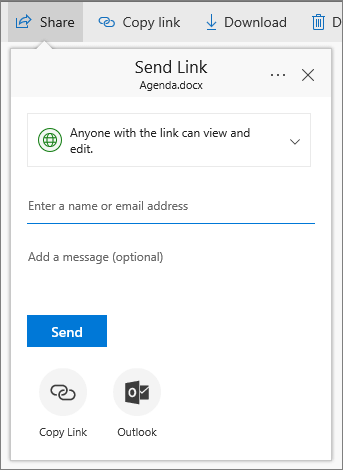
รับลิงก์สําหรับการแชร์
คุณยังสามารถเลือกที่จะคัดลอกลิงก์ไปยังไฟล์หรือโฟลเดอร์เพื่อเพิ่มลงในข้อความแชท อีเมล หรือเอกสาร
-
ใน OneDrive ให้เลือกไฟล์หรือโฟลเดอร์ที่คุณต้องการแชร์ จากนั้นทางด้านขวาของไฟล์ ให้เลือกจุดสามจุดเพื่อเปิด การดําเนินการเพิ่มเติม
-
เลือก คัดลอกลิงก์ การทําเช่นนี้จะคัดลอกลิงก์ไปยังไฟล์หรือโฟลเดอร์คลิปบอร์ดของคุณ
-
ข้อความลิงก์ที่คัดลอกจะแสดงเพื่อตรวจสอบ คุณสามารถเปลี่ยนสิทธิ์ในไฟล์หรือโฟลเดอร์ได้โดยการเลือกไอคอน การตั้งค่า
-
วางลิงก์ (Ctrl+V) ที่คุณต้องการ ตัวอย่างเช่น ในอีเมลหรือบนเว็บไซต์
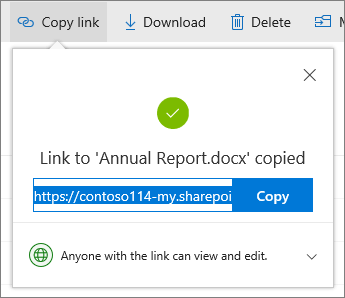
ดูไฟล์ที่บุคคลอื่นแชร์กับคุณ
-
ใน OneDrive ให้เลือก ที่แชร์ ในการนําทางด้านซ้าย
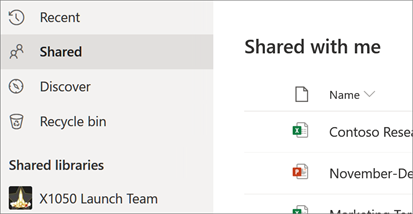
ดูบุคคลที่คุณแชร์ไฟล์ด้วย
-
ใน OneDrive ให้เลือก โดยคุณ เพื่อดูไฟล์ทั้งหมดที่คุณแชร์
-
เลือกไฟล์ที่คุณต้องการตรวจสอบ จากนั้นทางด้านขวาของชื่อไฟล์ ให้เลือก แชร์
-
ในรายละเอียดการแชร์ กลุ่มจะแสดงที่ด้านล่างซ้ายที่แสดงบุคคลที่แชร์ไฟล์ด้วย เลือกกลุ่มเพื่อไปที่ จัดการการเข้าถึง ถ้าคุณต้องการหยุดการแชร์หรือเปลี่ยนแปลงสิทธิ์ให้กับบุคคลที่มีสิทธิ์เข้าถึงไฟล์